Cara menghapus cadangan iCloud lama di iPhone

Jika Anda telah menggunakan iPhone dengan akun iCloud, ada kemungkinan besar Anda telah menemukan pesan "iPhone Backup Failed" yang ditakuti di ponsel Anda, yang berarti Anda kehabisan penyimpanan iCloud. Tentu, Anda bisa dengan tergesa-gesa membuka telepon dan mulai menghapus semuanya. Tetapi cara yang mudah adalah dengan memeriksa akun iCloud Anda dan melihat apakah Anda memiliki cadangan lama dari iPhone atau iPad yang tidak lagi Anda gunakan.
Teruslah membaca, dan kami akan membahas cara menghapus cadangan iCloud lama dan apa yang harus Anda perhatikan sebelum mulai menghapus.
Cara menghapus cadangan iCloud di iPhone Anda
Ada beberapa cara berbeda untuk memeriksa cadangan lama dan menghapusnya dari iCloud. Jika Anda hanya memiliki satu perangkat iOS, yang terbaik adalah melakukannya dari sana, karena itu akan membantu menghilangkan kebingungan dengan memberi label cadangan terakhir Anda sebagai "Perangkat Ini."
Untuk memeriksa cadangan iCloud Anda dari perangkat iOS:
- Buka Pengaturan> Nama Anda> iCloud> Kelola Penyimpanan> Cadangan. Jalur ini mungkin sedikit berbeda tergantung pada iOS Anda.
- Ketuk nama perangkat yang cadangannya tidak Anda butuhkan.
- Ketuk Hapus Cadangan.
Bagaimana jika Anda tidak yakin nama perangkat mana yang benar? Misalnya, Anda memiliki empat perangkat, semuanya berlabel "iPhone Sarah"? Jangan khawatir, ketika Anda sampai ke langkah 2, Anda akan dapat melihat kapan cadangan terakhir terjadi.
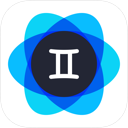
Bersihkan sebelum Anda membuat cadangan
Foto-foto Anda mungkin merupakan bagian dari cadangan iPhone Anda. Jadi sebelum Anda kembali ke iCloud, singkirkan foto duplikat, foto buram, dan tangkapan layar lama yang menghabiskan ruang di cadangan Anda. Aplikasi seperti Foto Gemini akan membantu Anda melakukan itu.
Cara menghapus data dari iCloud di browser
Jika Anda lebih suka menggunakan komputer Anda, maka Anda dapat menghapus cadangan iCloud lama melalui browser Anda. Begini caranya:
- Buka iCloud.com dan masuk ke akun Anda.
- Klik Pengaturan.
- Gulir ke bawah ke Perangkat Saya.
- Klik Perangkat lama.
- Pada kotak di sebelah kiri pilih perangkat lama dan klik "X" di sebelah namanya.
- Konfirmasikan bahwa Anda ingin menghapus perangkat.
Sekarang, jika Anda ingin menggunakan aplikasi iCloud di komputer alih-alih peramban, Anda dapat melakukannya dengan melakukan hal berikut:
- Di MacOS: Pergi ke Apple menu> System Preferences> iCloud> Kelola.
- Di Windows: Buka iCloud untuk Windows > Penyimpanan.
Kemudian ambil langkah-langkah ini:
- Klik Cadangan di sebelah kiri.
- Pilih perangkat iOS di sebelah kanan yang cadangannya tidak Anda butuhkan.
- Klik Hapus.
Jika Anda tidak melihat Cadangan di sebelah kiri, itu artinya Anda tidak mengaktifkan pencadangan iCloud untuk iPhone Anda.
Apakah OK untuk menghapus cadangan iPhone dari iCloud?
Ketika datang untuk menghapus cadangan dari iCloud, tidak apa-apa untuk menghapus yang dari iPhone lama Anda. Sebenarnya, ada baiknya melakukannya secara berkala, terutama jika Anda tipe orang yang meningkatkan versi ponsel mereka setiap tahun ketika model baru dirilis.
Satu hal yang perlu diingat adalah bahwa ketika Anda menghapus cadangan iPhone dari iCloud, itu juga memutuskan perangkat dari akun iCloud itu. Jadi jika Anda secara tidak sengaja menghapus cadangan ponsel Anda saat ini, Anda harus masuk kembali ke semua Apple layanan seperti Apple ID dan Apple Pay. Dan kemudian, Anda harus mencadangkan iPhone Anda lagi.
Mudah-mudahan, setelah membaca artikel ini Anda akan lebih siap di lain waktu ketika Anda mendapatkan popup yang mengganggu dengan memberi tahu Anda bahwa iPhone Anda tidak dapat mencadangkan ke iCloud karena tidak ada cukup ruang. Dan Anda akan dapat mengosongkan sebagian ruang yang diambil oleh cadangan iPhone lama yang tidak Anda perlukan lagi.



